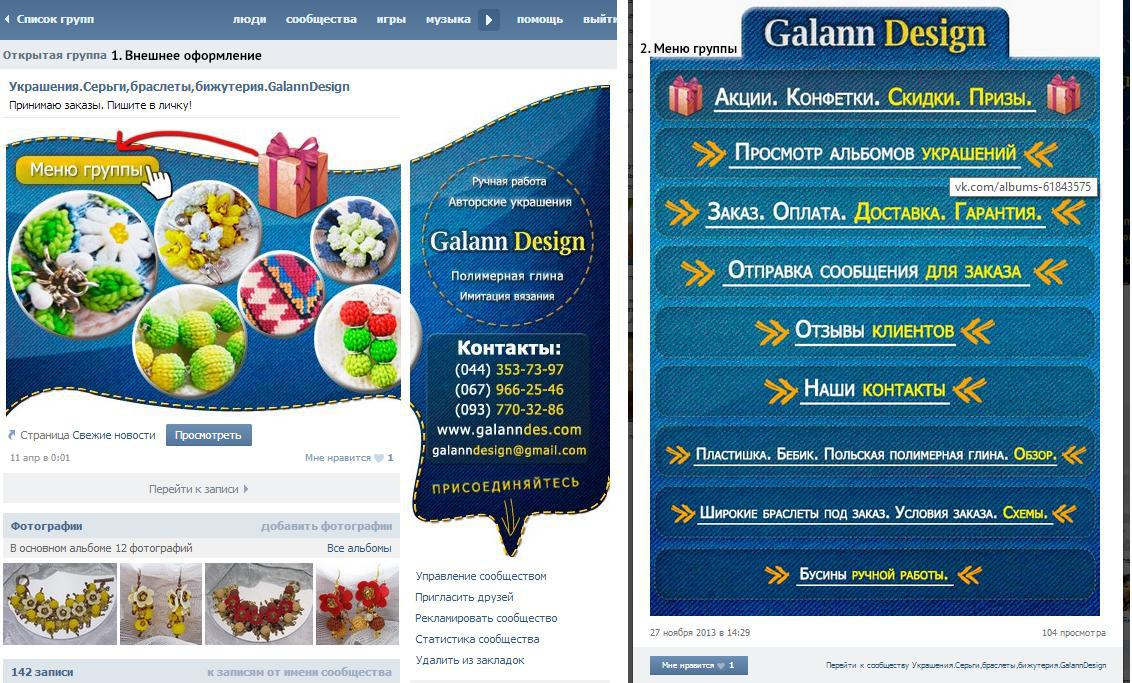Как сделать меню в группе ВК: как создать и закрепить
Главная / FAQ / Как сделать меню в группе
25.07.2020
Как сделать меню в группе вк, чтобы сообщество стало удобным и визуально привлекательным? Найти сходу нужную информацию среди большого количества публикаций пользователю сложно, и путеводитель окажется весьма кстати.
Создать меню в группе Вконтакте можно несколькими способами:
- при помощи Photoshop
- использовать конструктор
- ограничиться перечнем разделов без изображений
- обратиться к специалисту.
Самый простой вариант прибегнуть к услугам профессионала. Подробно описать свои желания и спокойно ждать результата. Если же хочется делать меню в группе вк самостоятельно, придётся потратить время на изучение материала.
Текстовое
Начнём с текстового решения. Чтобы добавить меню в группу Вконтакте:
- Заходим в «Управление сообществом»
- Из открывшихся пунктов выбираем «Разделы»
- Включаем «Материалы»

- После того, как все действия сохранены, на главной странице появляется вкладка «Свежие новости».
- Меняем название на рентабельное.
- Наводим курсор на кнопку ltgt в правом верхнем углу.
- Включаем «Режим wiki-разметки».
- Появляется надпись «Визуальный режим редактирования».
- Теперь можно приступить к оформлению.
- Прописываем названия рубрик с новой строки. Например: Услуги Цены Контакты Отзывы
- Заключаем названия в квадратные скобки и добавляем перед каждым вертикальную черту: [|Услуги] [|Цены] [|Контакты] [|Отзывы]
- Перед чертой прописываем ссылки на страницы, куда попадут посетители после того, как кликнут интересующий блок [https://vk/com/salonkrasoti.ru|Цены]
- Перед скобками ставим звёздочку *[https://vk/com/salonkrasoti.ru|Цены] Нажимаем «Сохранить».
- Обязательно воспользуйтесь клавишей «Предпросмотр», чтобы убедиться, что всё сделано правильно.
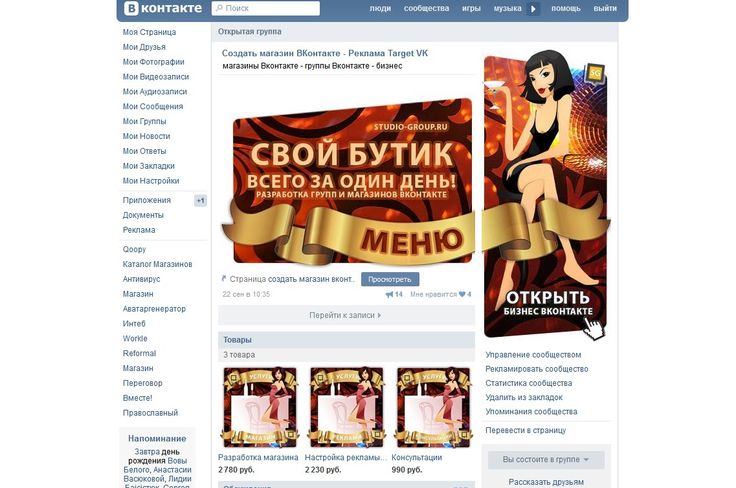
Нововведение существенно облегчит поиск Вашим потенциальным клиентам. Однако, такой вид малопривлекателен. Чтобы заинтересовать подписчиков, необходимы яркие краски.
Как создать меню в группе вк, чтобы цепляло с первого взгляда?
В группе Вконтакте сделать кликабельное меню аппетитным проще всего при помощи конструктора.
Конструкторы
Существуют как платные, так и бесплатные версии. Вам предложат шаблон, разные варианты фона, цвета клавиш, а также изменить шрифт. Это может выглядеть примерно так:
- Можно загрузить иллюстрации со своего компьютера.
- Последовательно выбираем все пункты, корректируя в процессе по своему усмотрению.
Для примера ниже Вы найдете ссылки на несколько подобных сервисов.
Бесплатный конструктор Вы найдёте на https://вкменю.рф.
Платные: https://vkmenu.ru, https://www.vkprofi.ru. Создать неповторимый стиль без специальных знаний вики разметки поможет сервис https://wikiposter. net. Приложения отличаются между собой, но имеют подробную инструкцию, так что запутаться практически нереально, даже новичку.
net. Приложения отличаются между собой, но имеют подробную инструкцию, так что запутаться практически нереально, даже новичку.
Гораздо сложнее сделать меню в группе ВКонтакте, задействовав графический редактор.
Photoshop
- Открываем нужное изображение в программе.
- Размер миниатюры не должен превышать 600 пикселей по ширине.
- Проверяем, исправляем, если нужно.
- Инструментом «Раскройка» нарезаем фото на кнопки
- Сохраняем для WEB
- Переходим VK, включаем «Материалы», ограничиваем доступ, сохраняем, меняем название — всё, как в варианте без графики.
- Далее добавляем нарезанные фрагменты, нажимая значок фотокамеры
- Перед нами появляется код, он потребует доработки.
- Переносим ссылки в столбик и добавляем в каждую строчку тег nopadding (через точку с запятой), чтобы убрать пробелы. Пример: [photo31165052_426031462|204x141pxnobordernopadding|topic-35158179_34009350]][[
- Если на данном этапе всё корректно (убеждаемся в Предпросмотре), сохраняем и возвращаемся на страницу.

Закрепляем меню
В завершении статьи мы расскажем как закрепить меню в группе Вконтакте. Снова несколько простых шагов:
- Создаём на стене новую запись, в которой прописываем ссылку на меню (копируем в адресной строке).
- После того, как наш образец появится внизу, ссылку можно будет удалить.
- Используя значок фотокамеры, прикрепляем заранее выбранный баннер.
- Публикуем и жмём «Закрепить».
Итак, пожалуй, мы всё рассказали про то как сделать меню в группе Вконтакте в 2019 году после недавних нововведений.
Если нужно удалить меню
Как удалить меню в группе Вконтакте, если оно перестало быть актуальным? Удалить совсем после обновлений не получится. Но можно изменить видимость.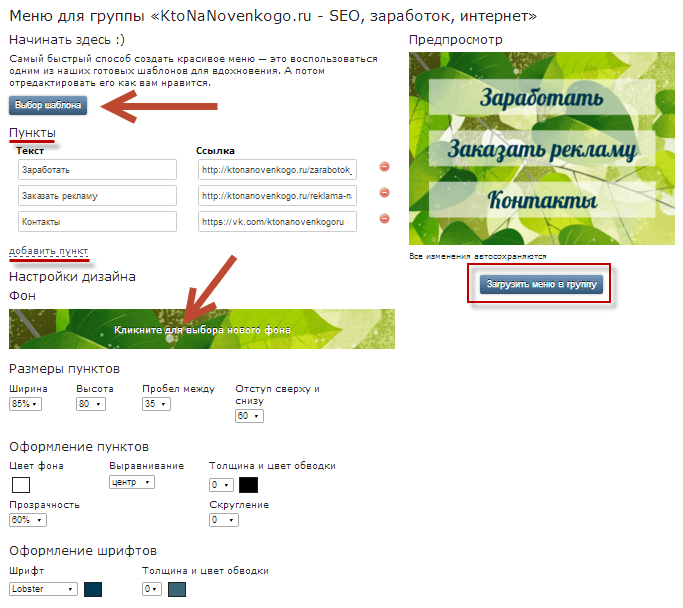
Для этого в разделе «Приложения» находим пункт «Видимость» и выбираем «Только администраторы» или «Никто». Теперь Вы знаете, как создать меню в группе вк, и применив вышеприведённые инструкции, легко сможете украсить группу стильным и удобным навигатором.
ПопулярноеНовости
Меню группы в ВК
Skip to content
Обновлено — 5 ноября 2019 в 16:21
Сообщества получили новую возможность оформления — меню группы в ВК.
Теперь они могут добавлять в меню внутренние ссылки Вконтакте, выбирать для них обложки и создавать названия.
Меню группы в ВК
Для управления разделом перейдите в настройках сообщества в пункт «Меню».
Добавьте ссылки на самые интересные посты, лучшие товары или беседу.
- Название элемента до 20 символов;
- Нельзя указывать внешние ссылки и ссылки на wiki-страницы;
- В меню можно разместить до 7 ссылок;
Эти новшества позволят выделить важный материал и привлечь внимание аудитории к ним.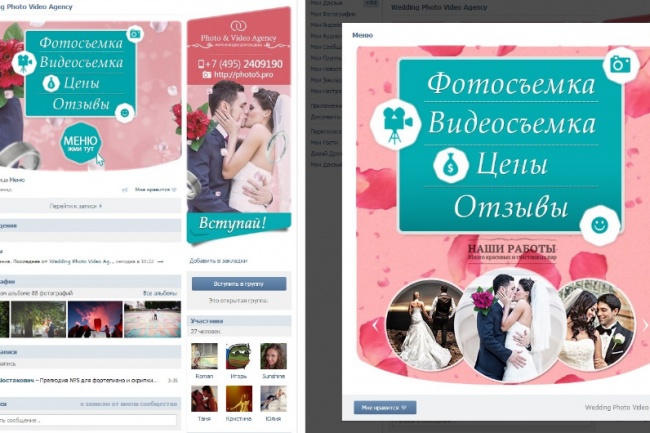
А это позволит раскрутить группу в ВК.
Как сделать меню в группе ВК
Установите красочные иллюстрации на обложки и установите интересные названия к пунктам меню.
- Максимальный размер обложки: 376х256;
- В разделе «Меню» можно изменить любой элемент, либо удалить его;
Пользователям будет легче найти нужный раздел и быстрее найти информацию. Облегченная навигация увеличит приток людей и продвижение сообщества.
Кроме того, в меню появятся приложения сообществ, а также магазин ВК. Теперь они будут находиться на видном месте и станут более популярными среди участников группы.
Удалить одно из приложений, которое отображается в меню можно в разделе «Приложения».
- Возле нужного приложение нажмите «Изменить» и поменяйте видимость приложения;
Можете воспользоваться сервисом VK Меню — бесплатный конструктор обложек.
Раскрутка группы Нет комментариев
Статьи по теме:
- Как добавить метки в группе в ВК
- Как сделать ссылку словом в ВК (любая страница)
- Как добавить беседу в группу в ВК
- Частная группа в ВК: что это?
- Как скрыть участников группы в ВК
- Привязка сообщества в ВК к юридическому лицу
- Меню группы в ВК
- Журнал действий в группе в ВК
- Как отключить комментарии в группе в ВК
- Как запретить комментарии от имени сообществ в ВК
- Как сделать QR-код в ВК
- Как указать источник в ВК
- Как выложить историю в группе в ВК
- Анализ группы в ВК — бесплатное приложение
- Живая обложка в ВК — как загрузить в группу
- Виральный охват в ВК
- Как включить оповещения в группе в ВК
- Как добавить донаты в шапку в ВК — приложение для сообществ
- Как настроить RSS в группе в ВК
- Как добавить адреса и время работы в группе в ВК
- Как добавить главную кнопку сообщества в ВК
- Вакансии в группе в ВК — приложение для сообществ
- Лучшее время для постинга в ВК
- Анонимные сообщения в ВК — приложение для сообществ
- Как отключить комментарии к отдельной записи в ВК
Торговля ВКонтакте и создание магазина.
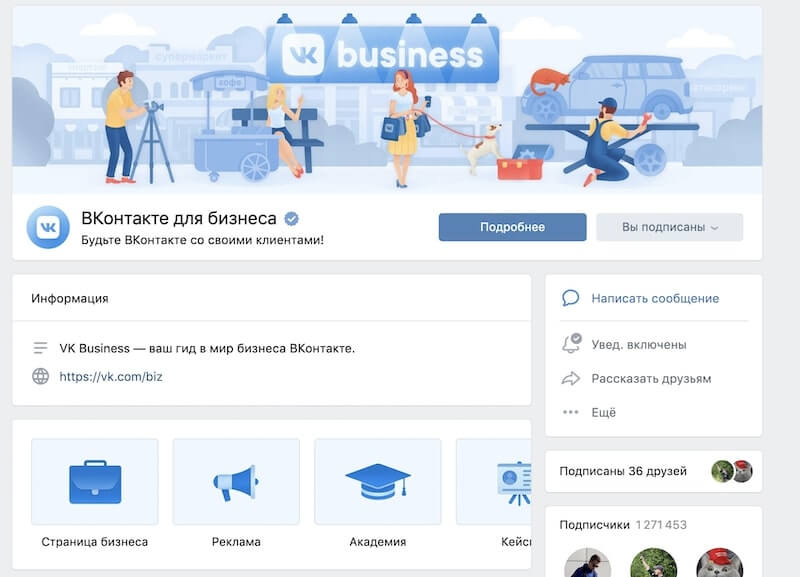 Как добавить товары в группу ВК: подробная инструкция и фото
Как добавить товары в группу ВК: подробная инструкция и фотоС прошлого года социальная сеть ВК предоставила своим пользователям возможность торговать на своих страницах. Есть два способа начать торговлю. Первый предполагает торговлю через личную страницу, а второй – торговлю на страницах группы или сообщества. Второй способ можно назвать почти. Рассмотрим оба варианта.
Как начать продавать ВКонтакте через свою страницу
Эта функция была введена в сентябре 2016 года. Она идеально подходит, например, для продажи одежды, для тех, кто занимается изготовлением каких-либо товаров для дома, например, а также для людей, оказывающих какие-либо услуги и т. д. Преимущество здесь не нужно открывать какие-то группы и интернет-магазины ВКонтакте, и тратить на них лишнее время.
- В левом меню вашей страницы в ВК перейдите в пункт «Товары» .
- На открывшейся странице нажмите на кнопку «Добавить свой товар» или аналогичный текст ниже.

- И заполняем так называемую карточку товара. Выбираем категорию, загружаем фото, устанавливаем цену и выставляем город на продажу. Если в вашем городе есть метро, то вам дополнительно откроется настройка станций и нажмите «Создать товар» .
Все, карта создана, после чего она появилась на вашей странице ВКонтакте и была отправлена в виде уведомления вашим друзьям. Он также станет доступен другим пользователям ВК и они смогут найти ваши вещи через поиск.
Как создать магазин вконтакте в группах
Полноценным интернет-магазином его назвать сложно; скорее, это витрина для продаж. Его преимущество заключается в том, что он создан на базе сообщества/группы. В предыдущем способе есть один недостаток – на личной странице может быть не более 10 000 друзей. Сообщества ВКонтакте имеют неограниченное количество участников.
Рассмотрим теперь инструкцию как открыть интернет-магазин в ВК:
- Создание сообщества (если оно у вас уже есть, то начните с пункта 4).
 На личной странице в меню выберите пункт «Группы» .
На личной странице в меню выберите пункт «Группы» .
- Нажмите кнопку «Создать сообщество» или аналогичную надпись ВКонтакте ниже.
- В появившемся окне укажите основную информацию о будущей группе и нажмите кнопку . Все данные можно исправить позже.
- Зайдите на страницу сообщества и справа под фото нажмите на ссылку в виде трех точек и выберите пункт.
- Выберите из меню справа «Разделы» и затем включите раздел «Продукты» .
- Выполнение базовой настройки раздела. В разделе контакты укажите человека, которому будут приходить уведомления о желании приобрести товары покупателем вашего интернет-магазина.
- Зайдите на страницу сообщества и в новом разделе нажмите на ссылку
- Заполните карточку. Посмотрите пример описания у конкурентов и крупных интернет-магазинов вашей тематики.
 Текст «бла-бла-бла» не нужен. Должна быть четкая информация о товаре.
Текст «бла-бла-бла» не нужен. Должна быть четкая информация о товаре.
После этого позиция интернет-магазина появится на странице сообщества ВКонтакте.
Если вы нажмете на нее, откроется окно с информацией, которую вы заполнили.
Для заказа покупатель связывается с вами, нажав на кнопку «Написать продавцу» , после чего приходит уведомление на человека, которого вы указали в контактах вашего интернет-магазина для связи в 6 пункте.
Как оплатить товар покупателю
К сожалению, в карточке товара нет кнопки купить с последующей оплатой онлайн, поэтому выше мы назвали интернет-магазин витриной. Оплату ВКонтакте можно принять тремя обходными способами:
- Внутренний перевод в ВК . Для этого в диалоге о покупке товара выберите в меню вложения пункт «Деньги» и введите сумму, после чего производится оплата через карту и деньги отправляются продавцу. Если это интернет-магазин на базе сообщества, то деньги пересылаются менеджеру.

- Прием оплаты на месте . То есть после родов.
- Выставление счетов через платежные сервисы . Вы формируете счет, после чего получаете платежную ссылку, которую нужно отправить вашему покупателю, а он оплачивает ее любым удобным для него способом из предложенных платежной системой. Способ для физических лиц : перейдите на страницу https://money.yandex.ru/bill/ и просто заполните форму. Способ для легального : это делается либо через Яндекс.Кассу, либо, например, через Робокассу.
Пример оформления счета через Робокассу:
На наш взгляд, первый способ абсолютно бестолковый, так как вам придется объяснять покупателю интернет-магазина, как это сделать.
Вконтакте, в последнее время стало очень удобно создавать группы, которые адаптированы для интернет-магазинов. Наиболее популярны сообщества, где продают часы, одежду или аксессуары.
Если вы начинаете развивать свой розничный бизнес и уже создали сообщество специально для ваших будущих покупателей, есть добавить товар в группу Вконтакте.
Как вы заметили, не очень удобно и желательно просто загружать фотографии с товарами в альбом, так как фото в нем могут быть не по порядку и описание не всегда будет четко видно. Для того, чтобы показать свой продукт в лучшем свете, необходимо использовать специальные возможности.
- Перейти на вкладку управления группой
- В информационном разделе прокрутите страницу вниз. Здесь вы заметите кнопку «товары»
- Нажмите на эту вкладку и выберите поле «включить»
- Заполните всю информацию о доставке, напишите свой телефон и контакты для связи, чтобы пользователям было удобно вас найти, если у них возникнут вопросы.
- Рядом с полем описания магазина вы можете увидеть кнопку «редактировать». Обязательно зайдите в этот раздел и оставьте описание для своего магазина. Нажмите «Сохранить».
- Перейти на главную страницу вашей группы. На первом экране вы увидите новый раздел «Продукты». Чтобы добавить первый товар, перейдите в этот раздел.
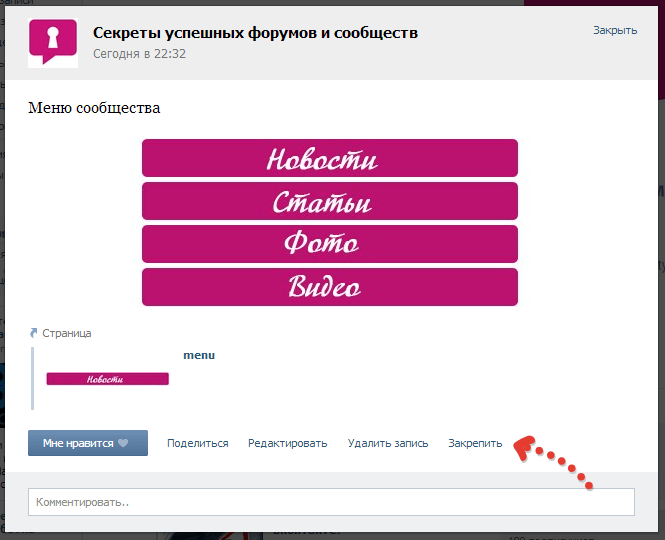 Здесь вы можете добавить основное фото вашего товара, а также до четырех дополнительных, которые помогут вам показать его со всех сторон. Подробно опишите, какими преимуществами обладает ваш товар, поставьте цену и укажите скидки, если они есть.
Здесь вы можете добавить основное фото вашего товара, а также до четырех дополнительных, которые помогут вам показать его со всех сторон. Подробно опишите, какими преимуществами обладает ваш товар, поставьте цену и укажите скидки, если они есть.
Таким образом, вы можете добавить каждый продукт на страницу группы. Этот способ отлично подходит для тех, у кого небольшой ассортимент товаров и кто только начинает продвигать свой бизнес. Для тех владельцев, у которых в интернет-магазине много разных товаров, лучше всего будет их систематизировать и представить в виде каталога.
Как создать каталог товаров в группе Вконтакте
Создать каталог товаров в группе Вконтакте можно через специальное поле выбора. Откройте раздел Товары. В самом верху вы увидите раздел «Подборки». Чтобы разместить разные товары по категориям и составить полноценный каталог, перейдите в этот раздел. Далее:
- В правом верхнем углу откройте вкладку «Создать коллекцию».
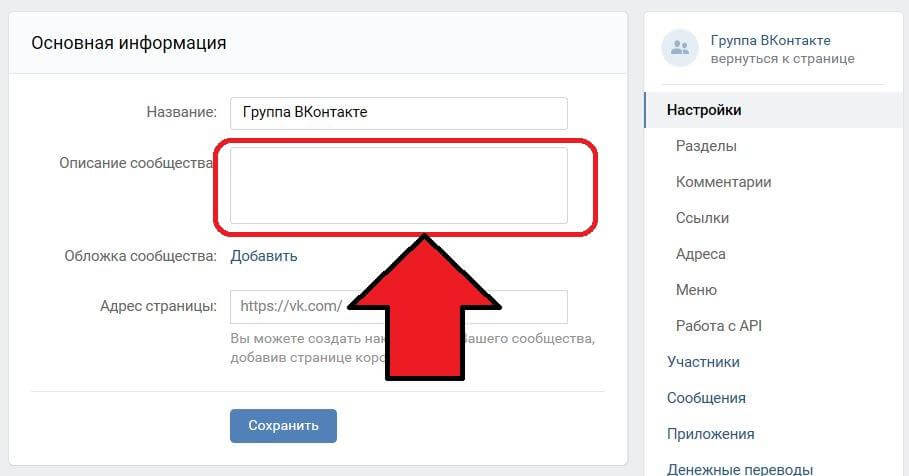 Введите название и загрузите обложку. Он не должен превышать 500 на 300 пикселей.
Введите название и загрузите обложку. Он не должен превышать 500 на 300 пикселей. - С помощью вкладки «Добавить товар» заполните фото товаров в этом альбоме.
- Затем вернитесь к «коллекциям». Повторите те же шаги, чтобы создать новую коллекцию.
Как только вы настроите свой каталог, вы можете начать . Изначально о вашем сообществе на вашей стене. Также для интернет-магазинов отлично подойдет таргетированная реклама в ВК и заказ. от профессионалов. И, конечно же, прекрасно работает эффект «сарафанного радио». Максимально подробно рассказывайте о своих товарах и обязательно прикрепляйте отзывы покупателей на стену. Вот тогда у вас есть шанс получить как можно больше и соберите еще больше теплой аудитории.
Любой товар из каталога легко редактировать. Для этого откройте фото с ним и нажмите на значок карандаша. Если вы хотите, чтобы в меню на главной странице в группе отображались только самые популярные разделы товаров, откройте редактор коллекций и нажмите на иконку «Это основная коллекция сообщества».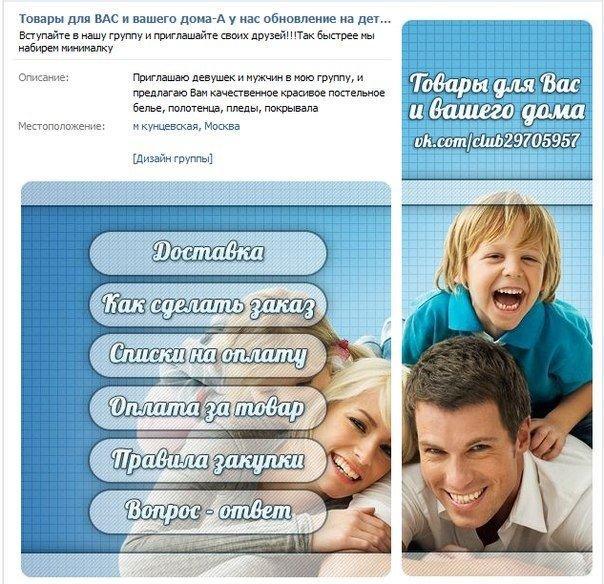
Чтобы потенциальным покупателям было удобнее заходить в каталог товаров в вашей группе, вы можете потратить время на красивое оформление сообщества и создать меню в ВК.
Сколько товаров можно добавить в группу Вконтакте
Вконтакте нет ограничений на количество товаров в одной группе. Итак, сколько товаров добавить в группу в вк, решать вам. Но при этом важно помнить, что слишком большой ассортимент с множеством позиций затрудняет принятие решения о покупке.
Если, например, на сайте представлено 250 вариантов часов и человек не может в течение 10 минут определить, что ему больше подходит, скорее всего, он просто покинет сайт. Разнообразие вариантов, безусловно, скрасит вашу группу, но вряд ли продажи от этого сильно вырастут.
Если вы продаете вещи, оборудование или что-то другое, то раньше, чтобы быть известным в Интернете, вам нужно было открыть свой интернет-магазин. Естественно, это влечет за собой затраты, но если делать это своими руками, времени потребуется немало.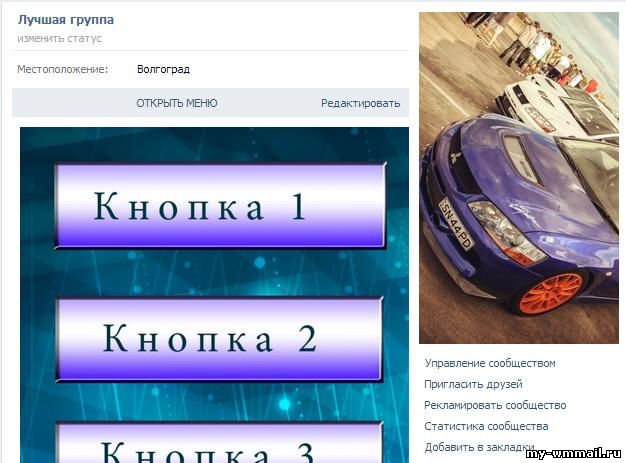
Сейчас отличной альтернативой интернет-магазину может стать создание группы Вконтакте, в которой вы будете выставлять товары на продажу. Ну а если вам просто нужно продать пару личных вещей, может цветы или, например, котенка, то группу создавать не обязательно, достаточно разместить вещи на продажу в своем профиле ВК.
Преимущества такой торговли: Вы не тратите деньги на создание сайта, о вас узнают ваши друзья, вы всегда сможете узнать, когда кого-то заинтересует то, что вы продаете. Учитывая, сколько человек зарегистрировано в этой социальной сети, можно с уверенностью сказать, что желающие купить ваши вещи обязательно найдутся.
А теперь давайте разберемся, как добавить новый товар в свой профиль или в группу Вконтакте, и что делать, если вам нужно удалить некоторые позиции из списка.
Добавление товаров на свою страницу Вконтакте
Если вы хотите добавить товары для продажи прямо в свой профиль, то зайдите на свою страницу и в меню слева выберите «Товары».
Если такого пункта нет, наведите курсор мыши на любой другой пункт меню и нажмите на шестеренку слева.
В окне «Настройка элементов» на вкладке «Общие» поставьте галочку напротив «Товары» и нажмите «Сохранить».
На странице сразу откроется список того, что продают ваши друзья. Нам нужно разместить наш лот, поэтому нажимаем на кнопку «Разместить объявление».
Теперь нужно выбрать фото, которое будет отображаться в каталоге (как на скриншоте выше) — это обложка. Для этого нажмите «Выбрать изображение».
Через Проводник найдите нужное фото, выберите его и нажмите «Открыть».
Если изображение нужного размера, то маркерами выберите область миниатюры, которая будет использоваться в списке, и нажмите Сохранить изменения.
Если размеры загруженного изображения не подходят, появится предупреждающее сообщение с указанием минимального размера фотографии. Также одна сторона не должна быть намного больше другой.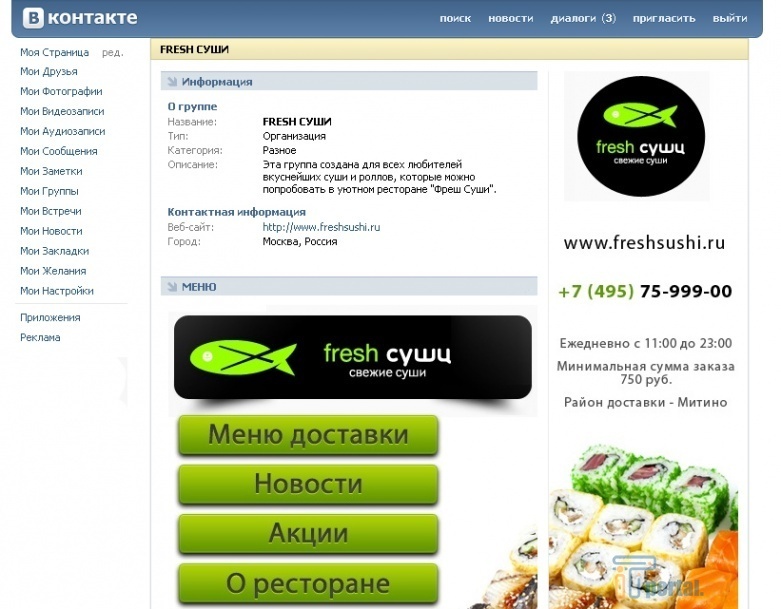 Измените свое фото, например, в Photoshop, и снова загрузите.
Измените свое фото, например, в Photoshop, и снова загрузите.
Кроме обложки можно добавить еще 4 изображения с товаром. Для этого нажмите на кнопку с изображением камеры и надписью «Добавить».
Чтобы просмотреть список объявлений, добавленных на вашу страницу, перейдите в соответствующий пункт меню слева, а справа перейдите на вкладку «Мои товары». То, что мы только что добавили, появится в списке.
Когда другой пользователь просматривает каталог товаров для продажи и нажимает на ваш, он открывается в отдельном окне. Здесь, помимо обложки, вы можете увидеть и другие фотографии, которые вы добавили, описание будет отображаться ниже. Если человеку интересно ваше объявление, он может добавить его в избранное, или «Написать продавцу», то есть вам.
Выбрав «Написать продавцу», пользователь увидит окно с сообщением, в котором будет написан стандартный текст, и вы сможете его изменить. Он отправляет его вам, и тогда вы можете договориться о продаже.
Это письмо, которое вы получите, когда кто-то заинтересуется вашим товаром. Здесь текст стандартный, я просто нажал «Связаться с продавцом» и отправил предложенное сообщение.
Как сделать товары в группе ВК
Если вы хотите создать свой интернет-магазин Вконтакте, то вам необходимо открыть свою группу, набрать в нее подписчиков и добавить товары.
О том, а, я уже писал. Поэтому давайте научимся добавлять в него объявления о продаже.
Откройте свою страницу и выберите «Группы» в меню слева. Найдите свою группу и зайдите в нее. Далее необходимо сделать так, чтобы товары отображались на странице группы. Для этого под аватаркой, или обложкой, нажмите на три горизонтальные точки и из выпадающего списка выберите «Управление сообществом».
В меню справа перейдите на вкладку «Разделы» и напротив поля «Товары» нажмите на слово «Отключено». Затем выберите Включено.
При включении товара появятся поля, в которые необходимо ввести следующую информацию: страна и город, куда можно доставить вещи; возможность комментировать; валюта для расчета; контактное лицо, которое будет получать сообщения, если покупатель нажмет «Связаться с продавцом».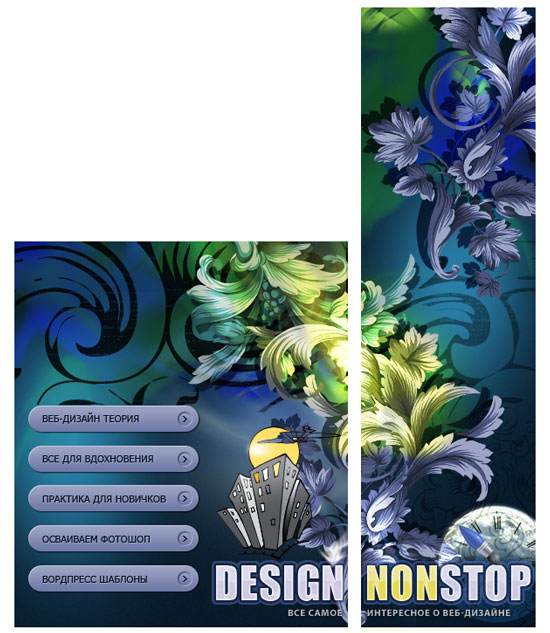 Также можно подробно написать о магазине.
Также можно подробно написать о магазине.
Возвращаемся на главную страницу группы. Теперь под областью с фотографиями есть кнопка «Добавить товар». Нажмите здесь.
На странице добавления объявления укажите его название и придумайте описание, которое могло бы заинтересовать потенциального покупателя. Далее нажмите на кнопку «Выбрать изображение», чтобы выбрать фото, которое будет основным.
Через Проводник найдите фотографию на своем компьютере, выберите ее и нажмите «Отправить».
Затем нужно указать маркерами по углам, какая часть фотографии будет отображаться на миниатюре. Щелкните Сохранить изменения.
Помимо основного фото можно добавить 4 дополнительных. Они будут видны, когда пользователь откроет лот для просмотра. Для этого в соответствующем разделе нажмите «Добавить фото» и выберите нужное изображение на своем компьютере.
Все товары добавленные в группу будут отображаться на главной странице группы.
Нажав на нужный лот, пользователь сможет просмотреть его в отдельном окне. Увеличьте его, просмотрите дополнительные изображения, прочитайте описание. Кнопка «Написать продавцу» нужна для того, чтобы человек, который хочет купить, нажал на нее и отправил сообщение человеку, указанному вами в настройках как «Контакт для связи».
Если нажать на кнопку «Еще», откроется дополнительное меню. Если вы добавили товар, либо являетесь владельцем или администратором группы, то вы можете «Редактировать» или «Удалить» из списка. Другие люди будут видеть только пункт «Пожаловаться».
Для того, чтобы добавить в группу больше новинок, нажмите на слово «Товары» на главной странице группы.
На главной странице в группе будут отображаться три последних добавленных вами элемента. Чтобы просмотреть их все, нужно нажать либо на слово «Товары» вверху блока, либо на кнопку «Показать все товары».
Удаление товаров
Если вы хотите удалить ненужные товары из списка на своей странице, то зайдите в соответствующий пункт меню и перейдите справа на вкладку «Мои товары». Они могут отображаться либо в виде плиток, либо в виде списка. Я буду использовать плитки в качестве примера, поэтому убедитесь, что кнопка с четырьмя квадратами выбрана вверху.
Они могут отображаться либо в виде плиток, либо в виде списка. Я буду использовать плитки в качестве примера, поэтому убедитесь, что кнопка с четырьмя квадратами выбрана вверху.
Чтобы удалить ненужный товар со своей страницы Вконтакте, наведите на него курсор мыши и нажмите на крестик в правом верхнем углу. Рядом с крестиком будет карандаш, нажав на него, вы сможете отредактировать его.
Продукт исчезнет из списка.
Если вы решили прекратить продажи и задаетесь вопросом, как удалить все товары, то можно поступить следующим образом. Перейдите в «Управление сообществом» и перейдите на вкладку «Разделы» справа. Затем рядом с полем «Товары» выберите «Отключено» и нажмите «Сохранить».
Блок, отображавший рекламу на главной странице группы, исчезнет.
Но имейте в виду, если вы планируете удалить все элементы и добавить в группу новые, но, например, относящиеся к другой категории, то это не сработает. После того, как вы включите товары, все, что вы добавили ранее, снова появится на странице группы в соответствующем блоке. Поэтому в этом случае придется удалять все по очереди.
Поэтому в этом случае придется удалять все по очереди.
Мы научились добавлять товары Вконтакте, так что удачной торговли: удачных продаж и побольше благодарных покупателей.
Добрый день, дорогой читатель!
Вы оказались на этой странице, потому что не знаете, как создавать товары в группе в контакте?
Это именно та статья, прочитав которую, вы будете знать все о товарах в контакте! 🙂
Думаю, вы уже знаете, что такое «товары в контакте», как они выглядят и где находятся.
Могу только сказать, что этот блок после подключения будет вверху главной страницы вашей группы, сразу под описанием сообщества или под закрепленным постом.
Итак:
1. Заходим в «управление сообществом» — нажав три точки под аватаркой или обложкой группы или паблика
2. В правой колонке меню выбираем «Разделы»
3. Среди предложенных разделы, находим «Товары», там будет кнопка по умолчанию — «отключено», нажимаем ее, выбираем «включено»
После включения этого раздела сразу откроется еще несколько пунктов для заполнения:
региона доставки. Здесь вы можете выбрать любую страну или все страны сразу. Если вы работаете только в одном городе, то выберите страну, в которой находится ваш город
Здесь вы можете выбрать любую страну или все страны сразу. Если вы работаете только в одном городе, то выберите страну, в которой находится ваш город
Комментарии к товару включены по умолчанию, но при желании их можно отключить, просто нажав на кнопку «включено», а затем выбрав «отключено». В карточке готового товара вылетит диалог с выбранным нами для связи контактом админа при нажатии кнопки «Написать продавцу».
В пункте «Контакты для связи» вы можете выбрать «Сообщения сообщества», тогда ваш покупатель вступит в диалог со всеми админами сообщества.
Если оставить все как есть в следующих пунктах: «основной блок» и «вторичный блок», то блок с товаром будет сразу под описанием сообщества или под закрепленным постом.
При желании можно любой другой блок обозначить как основной, а «товар» как второстепенный, тогда товар «спустится» еще ниже.
Возможно, вы подумали, что эта статья только о том, как создавать товары в группе ВК, на самом деле в пабликах алгоритм создания блока товаров практически идентичен — нужно только включить «галочку» рядом к пункту «продукты».
Теперь, когда мы сделали необходимые настройки, можно приступить к заполнению этого раздела.
Для этого перейдите на главную страницу нашей группы.
Под описанием сообщества или под закрепленным постом видим, что появилась кнопка «добавить товар», нажимаем ее.
В открывшемся окне необходимо заполнить все предложенные пункты:
Выбрать категорию наиболее близкую к нашему товару
Написать название товара и описание
Загружаем основное фото и при необходимости еще 3 фото нашего товара (например, других цветов).
Размер изображения 834 на 834 пикселя, либо он должен быть не менее 400 и не более 7000 пикселов с каждой стороны.
Пишем цену товара
Если у вас ранее были созданы категории товаров, о которых речь пойдет ниже, выберите к какой категории относится данный товар, если вы еще не создали категории, ничего страшного — у вас нет этой пункт еще, он появится позже, когда мы создадим категории товаров в группе.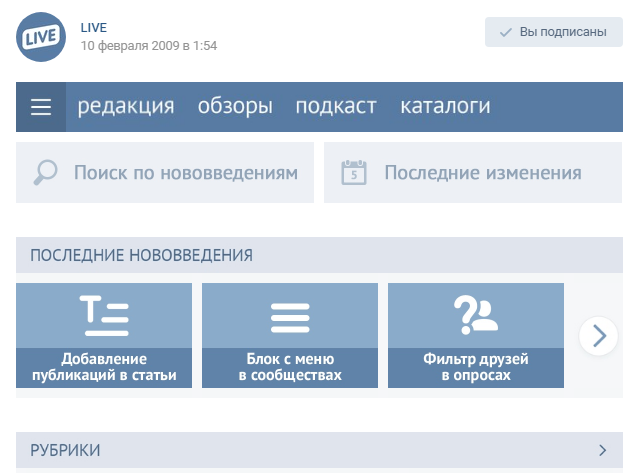
Нажмите «Создать товар»
Как отредактировать и удалить товар в группе в контакте
Товар в группе редактируется двумя способами на выбор:
1. Заходим в «товары» раздел
Выберите элемент, который вы хотите изменить.
Наведите мышку на изображение товара — появится значок «карандаш», нажмите на него — теперь можно вносить необходимые изменения
2. Заходим в карточку товара, в которой необходимо внести поправки. Под картинкой есть кнопка «Еще», нажимаем ее, выбираем «редактировать».
Если временно какого-то товара нет в наличии, мы можем скрыть его без потери всех его настроек.
Для этого перейдите на страницу редактирования товара, прокрутите вниз, найдите и нажмите кнопку «Товар недоступен».
В дальнейшем в любой момент мы можем вернуть данный товар на место.
Чтобы полностью удалить товар, делаем все, что написано во втором пункте, но выбираем не «редактировать», а «удалить».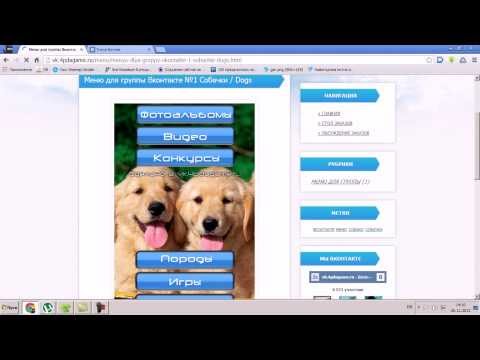
Вот и все, теперь вы знаете не только как создать товар в контакте, но и как его удалить 🙂
Как создать подборку товаров ВКонтакте
В некоторых магазинах может быть особенно много товаров. Если их счет исчисляется сотнями или даже тысячами, целесообразно их как-то структурировать.
Например, если вы занимаетесь косметическим бизнесом, вы можете создать коллекцию, скажем: декоративную, лечебную, уходовую и т. д.
Для этого в контакте есть такая возможность — «Создать подборку». Эта кнопка находится вверху немного правее центра страницы, которая открывается при нажатии на блок «Товары».
После нажатия «Создать коллекцию» вам будет предложено назвать ее и загрузить обложку. Размер обложки 1288 на 720 пикселей.
Теперь, если вы раньше случайным образом публиковали товары в своей группе, у вас есть возможность отредактировать каждый товар и раскидать их по категориям. 🙂
В окне редактирования карточки товара, в самом низу — вы увидите кнопку «Подборки»\»Выбрать коллекцию».
Мы подбираем подборку, подходящую для данного конкретного продукта. И не забудьте сохранить 🙂
Теперь вы знаете, как создавать товары в группе в контакте, как структурировать их в коллекции, как их редактировать и удалять.
Уверен вам будет интересна статья » «, советую посмотреть 🙂
Спасибо! 🙂
Давно не писал про SMM, надо исправить это упущение. В конце прошлого 2015 года Вконтакте представила замечательную возможность — теперь вы можете самостоятельно создавать витрины товаров в пабликах и группах.
Раньше владельцы магазинов выставляли свои товары через фотоальбомы или форумы, что не очень удобно. Хотя к этому уже привыкли, и мало кто хочет переходить на новый функционал.
Хотя новички все чаще используют возможность групповой демонстрации товаров.
Эта возможность особенно удобна для информационного бизнеса, как мне кажется. И я с удовольствием добавил пару своих товаров в свою группу.
Из явных плюсов данного функционала — добавление нескольких фото к одному товару, подробного описания к товару и кнопки «Купить», которой раньше не было.
В общем, преимущества витрины товаров ВКонтакте очевидны!
А теперь давайте разберемся, как реализовать эту возможность в своей группе или паблике, что у вас там есть.
Шаг #1
Первое, что нужно сделать, чтобы настроить витрину товаров в своей группе, это нажать на кнопку «Управление сообществом», которая должна находиться сразу под аватаром группы.
Ну прямо как у меня.
Шаг #2
И мы попадем на страницу с информацией, на которой внизу есть пункт «Товары».
По умолчанию они отключены и должны быть включены вручную.
Щелкните слово Disabled и измените его на Enabled. Этих действий для группы достаточно.
А в случае паблика достаточно просто поставить галочку, как у меня.
Шаг №3
После включения функционала магазина появится блок с возможностью заполнения информации по пунктам.
Заполните каждый пункт самостоятельно.
И самое главное — заполнить описание самого магазина.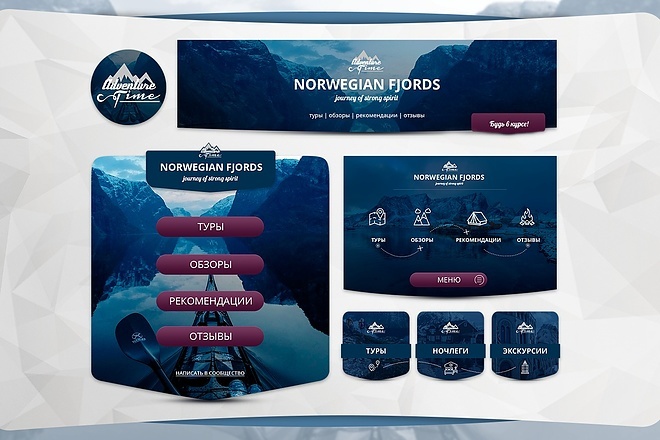
При нажатии на кнопку «Редактировать» появится это окно, просто заполните все поля здесь.
Шаг №4
Теперь прямо под главным меню вашей группы или, если у вас нет меню, под основной информацией появился блок «Товары».
Вы можете нажать «Добавить товар» и начать добавлять свои товары прямо сейчас.
Если вы нажмете на «Товары» — вы попадете на полный список ваших продуктов.
Там же можно будет создать «Подборки товаров». Давайте займемся этим сейчас. Нажмите «Продукты».
Шаг #5
И мы попадаем на страницу с товаром. Здесь нужно выбрать вкладку «Коллекции».
Нужны для группировки товаров, например, по категориям.
Шаг №6
Придумываем название коллекции и загружаем фото. Ну или любую картинку, которая эффектно отражала бы категорию всех товаров этой подборки.
Установите флажок «Это основная обложка». И нажмите «Создать».
Кстати, размер изображения для обложки должен быть не менее 580х320.
Шаг #7
Нажав на кнопку «Создать», мы попадаем на вкладку созданной нами коллекции.
Теперь заполним его товарами.
Для этого нажмите кнопку «Добавить товар».
Шаг #8
Здесь нужно ввести название и загрузить фото товара и придумать предельно понятное и не длинное описание.
Кстати, фото должно быть минимум 400 точек, максимум — 7000 точек с одной стороны.
При загрузке фотографии вам нужно будет выбрать видимую область изображения.
Шаг #9
ВКонтакте дает нам прекрасную возможность выкладывать несколько товаров на один товар (до 4-х дополнительных).
Как видите, вы можете просто перетащить, чтобы изменить порядок этих изображений. Возможно, кто-то найдет это полезным.
Заполните по мере необходимости. И не забудьте выбрать категорию товара.
После того, как все готово, определяем стоимость товара и нажимаем «Сохранить».
Шаг №10
Примерно таким же образом можно загрузить еще несколько продуктов.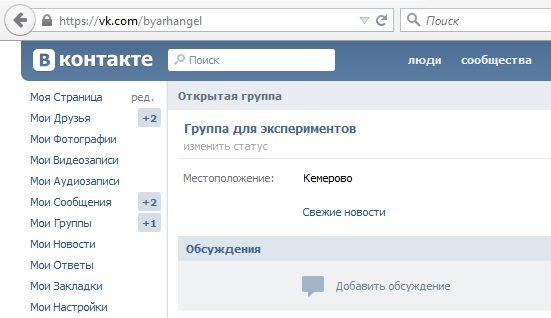 Ну а кому нужно столько — наполняйте все. Теперь в моей коллекции два продукта.
Ну а кому нужно столько — наполняйте все. Теперь в моей коллекции два продукта.
Коллекция выглядит так.
Шаг №11
При нажатии на товар переходим на страницу товара с подробным описанием и дополнительными фотографиями.
Шаг #12
Вы можете нажать «Связаться с продавцом», если хотите обсудить некоторые детали продукта или условий. Эта кнопка создана специально для повышения конверсии продаж.
Клик открывает простое диалоговое окно в самом Вконтакте.
Шаг №13
В товаре также можно увидеть возможность дополнительного редактирования.
Ну или удаление. Обе эти функции являются возможностями администратора.
Шаг №14
Помимо прочего, ВКонтакте не поленился создать фильтрацию по цене и дате добавления товаров.
Наверное, это тот случай, когда товаров действительно много.
Шаг №15
Вы можете закрыть свой магазин в любое время. Для этого нажмите на ссылку «Выключить» в блоке из Шага 2.
Потом, конечно, можно будет снова включить при необходимости. При этом ВСЕ настройки вашего магазина, которые вы делали до удаления, сохраняются.
Конечно, все пользователи ВК могут делиться вашими товарами со своими друзьями — это очень круто!
Я даже начинаю подумывать экспериментировать с посещаемостью и продажами через ВК.
Пишите в комментариях, если вам будет интересно, описывать в статьях или в видео формате?
Это все, что у меня есть, заранее спасибо за ваши комментарии. Спасибо.
Прикрепить Вконтакте на стену. Функции ВКонтакте. Как исправить запись вконтакте и что это такое. Как закрепить запись в группе ВК? Подводные камни
Инструкция
Выберите пост, который хотите разместить на своей стене ВКонтакте. Для этого прокрутите стену вниз и наведите курсор на нужный пост. Нажмите на дату публикации, которая находится в левом нижнем углу записи. Вам станут доступны дополнительные функции. Просто нажмите «Закрепить», и запись тут же появится вверху вашей стены.
Чтобы открепить публикацию на стене, еще раз щелкните дату публикации, а затем нажмите Открепить. Обратите внимание, что на вашу страницу могут быть закреплены только публикации, размещенные вами лично. Однако, если кто-то из посетителей вашей страницы сделает репост — отправит понравившуюся запись себе на стену, он точно так же сможет это исправить.
Вы также можете закрепить запись на стене группы (сообщества или паблика) ВКонтакте, если вы являетесь администратором. Для этого достаточно выбрать важную публикацию способом, указанным ранее, и нажать «Закрепить». Обратите внимание, что закрепленный пост можно разместить как на самой стене, так и вверху страницы – области, расположенной над главным меню.
Полезный совет
Закрепление записей ВКонтакте – особенно полезная функция для пользователей, которые часто проводят конкурсы среди своих подписчиков и участников сообщества, а также тем, кому нужна срочная помощь, например, для выполнения услуги. Публикация может оставаться видимой для друзей и подписчиков на любой срок по усмотрению автора.
Чтобы прикрепить тему к сайту, сначала ее нужно создать или скачать готовую. Для этого достаточно посетить ресурсы в Интернете, предлагающие как платные, так и бесплатные загрузки шаблонов.
Инструкция
Прежде чем прикрепить тему к сайту, зарегистрируйте домен, так как без него вы не сможете создать навигацию по страницам созданного ресурса.
После этого ищите подходящий шаблон. Во всемирной паутине есть большое количество бесплатных шаблонов, выбирайте и скачивайте понравившийся. Вы можете выбрать бесплатные темы для сайта, перейдя по этому адресу http://free-templates.ru.
Чтобы создать свой веб-сайт, загрузите программу Adobe Dreamweaver. Это один из самых удобных конструкторов ресурсов. Загрузите его с официального сайта разработчика по адресу http://www.adobe.com/products/dreamweaver.html. После установки этого приложения откройте в нем файл шаблона. Появится страница будущего сайта, просмотрите ее в двух режимах — режиме дизайна и режиме предварительного просмотра.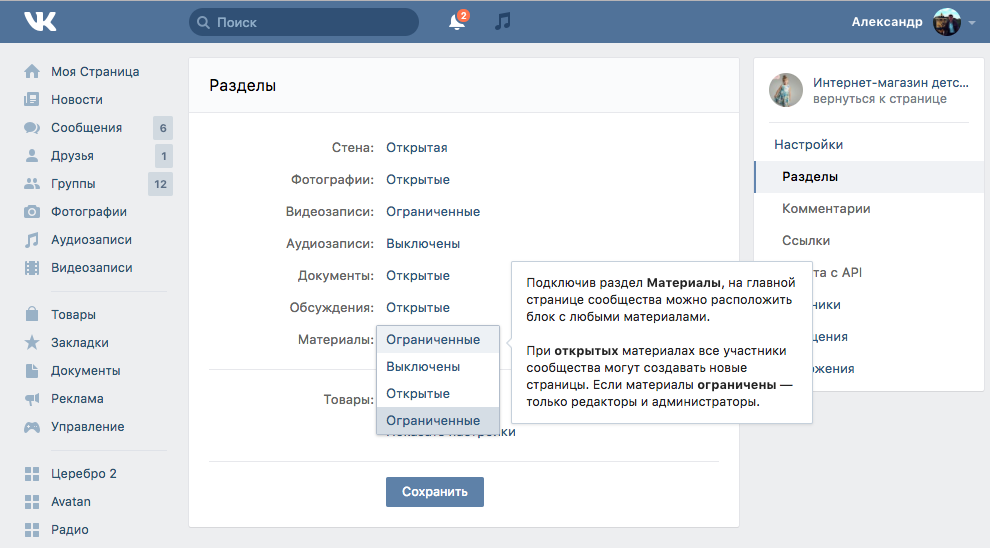
Измените страницу по своему усмотрению, используя возможности Adobe Dreamweaver. Выберите тип и размер шрифта, вставьте нужное изображение и текст. Разместить картинки можно только прописав путь к ним. Изменение цвета отдельных элементов страницы и фона. Удалите или добавьте по мере необходимости. С Adobe Dreamweaver вы можете изменить тему сайта по своему усмотрению. Когда вы закончите работу над страницей, дайте ей имя, которое она будет носить на ресурсе.
Если на вашем сайте будет много страниц, установите программу Denwer. После этого вы сможете просматривать созданные страницы сайта на своем компьютере так же удобно и просто, как если бы они уже находились на сервере, предоставляющем услуги хостинга.
Выберите хостинг и привяжите к нему домен. Войдите в панель управления вашего сайта, найдите папку с именем public_html и со своего компьютера загрузите в нее страницы ресурса. Проверьте, все ли вы сделали правильно. Для этого введите название сайта в адресную строку браузера и нажмите Enter.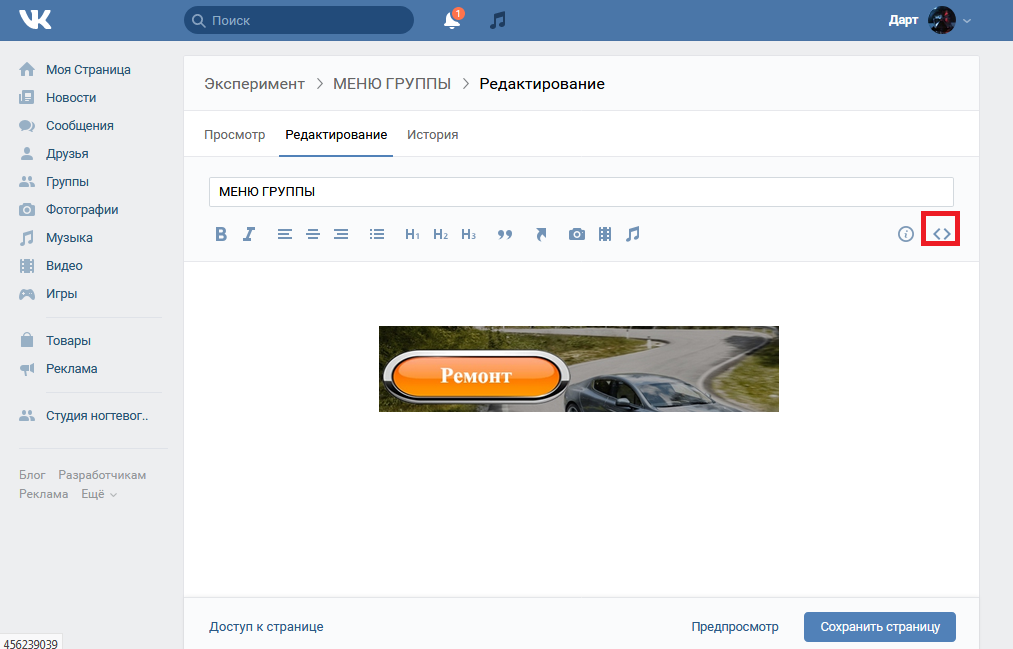 Если вы все сделали правильно, отобразится главная страница вашего ресурса.
Если вы все сделали правильно, отобразится главная страница вашего ресурса.
Видео по теме
Чтобы не потерять нужную информацию и показать ее посетителям вашей страницы в первую очередь, вы можете закрепить запись на стене ВКонтакте. Эта удобная функция позволяет более эффективно использовать стену для ведения микроблогов.
Помимо общения между пользователями в личных сообщениях, социальная сеть ВКонтакте предоставляет возможность оповещать широкую аудиторию о событиях в своей жизни и делиться интересной информацией. Такие сообщения размещаются на стене — ленте, состоящей из ваших собственных постов, репостов из различных пабликов и постов, созданных вашими друзьями. Со временем старые записи вытесняются новыми и теряются в ленте.
Для того, чтобы выделить конкретное сообщение среди всех сообщений и разместить его в самом верху стены, независимо от даты создания, предусмотрена специальная возможность «закрепить» запись. Такое сообщение всегда будет в самом верху ленты, а новые записи и репосты будут появляться сразу под ним. Закрепленный пост привлекает внимание гостей вашей страницы, а написанное в нем точно не останется незамеченным.
Закрепленный пост привлекает внимание гостей вашей страницы, а написанное в нем точно не останется незамеченным.
Закрепление поста на стене
Самостоятельно — можно закрепить только запись созданную вами и только на своей стене.
Теперь эта запись всегда будет в самом верху ленты, и ее сразу увидят все посетители вашей страницы. На сайте видно, что сообщение закреплено с соответствующей надписью.
Если пользователь хочет изменить одну фиксированную запись на другую, то достаточно проделать те же действия с другой записью, соблюдая условия, которые указаны в начале статьи.
Привет всем! Сегодня я подготовил для вас краткую инструкцию, как исправить пост на стене Вконтакте. Сделать это можно как на личной странице, так и в сообществе (группе), если вы создали сообщество, либо были назначены в нем администратором или редактором. Закрепленный пост остается вверху страницы, пока вы его не открепите или не замените другим. 🙂
Посмотрите видео:
Или прочитайте текстовую версию, как это сделать. ..
..
Итак, сначала опубликуйте тот пост, который хотите закрепить на первом месте. Затем щелкните по нему мышкой, он откроется в новом окне, а внизу вы увидите надпись «пин»:
Нажмите на нее, обновите страницу и увидите, что ваша запись закреплена на стене:
Теперь, если вам нужно ее открепить, нажмите на запись еще раз и на этот раз мы увидим кнопку «открепить»:
Таким же образом можно закрепить запись в сообществе. Отличие только в том, что здесь запись фиксируется не на стене, а в шапке сообщества. А выглядит это так:
Разместите здесь записи, которые хотите привлечь внимание как можно большего количества посетителей и участников. Ведь это первая информация, которую они видят, когда переходят на страницу вашего сообщества, не прокручивая экран.
Например, я использую эту возможность, когда создаю сообщества для партнерских мероприятий (вебинаров, конференций и т. д.).
Как исправить запись в некоторых других социальных сетях?
Чтобы прикрепить пост к гулу + , подведите мышку к правому верхнему углу нужной публикации.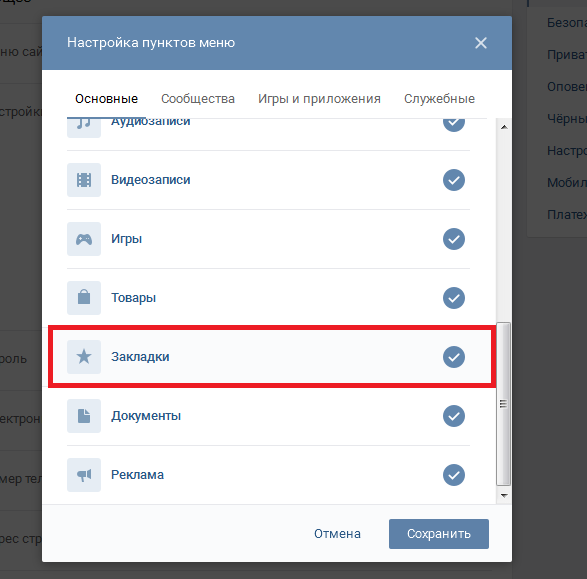 Появится крошечная стрелочка «Действия»:
Появится крошечная стрелочка «Действия»:
Нажмите на нее, вы увидите список доступных действий и первый пункт — возможность прикрепить запись.
Кликаем, обновляем страницу и видим закрепленный пост на первом месте:
Под нужным твитом нажимаем на многоточие и выбираем пункт «Закрепить этот твит в начале ленты».
Готово:
А теперь Facebook . Мы можем только закрепить пост здесь в группе или на фан-странице. На личной странице (хронике) такой возможности пока нет.
Для этого выбираем запись, которую хотим исправить в первую очередь. Нажмите на стрелку в правом верхнем углу и выберите «Выбрать сверху».
Таким образом, мы зафиксировали запись.
Чтобы открепить, сделайте то же самое — и вы увидите пункт «Удалить сверху». Или просто прикрепите другую запись.
Да, , если вы используете Livejournal, на первом месте также есть функция пин-кода . Он доступен на этапе создания или редактирования публикации. Вам просто нужно установить соответствующий флажок, а затем опубликовать или сохранить запись.
Вам просто нужно установить соответствующий флажок, а затем опубликовать или сохранить запись.
Это так просто и быстро 🙂
Спасибо за внимание! Как всегда, я приветствую ваши комментарии.
Желаю удачи!
С уважением, Виктория
Сегодня, когда Вконтакте становится все популярнее в СНГ, большинство не знает о многих интересных возможностях этой социальной сети, в частности о том, как закрепить публикацию на стене в ВК.
И эта функция очень полезна.
Дело в том, что какой-то пост всегда будет выше всех остальных, в первую очередь, а все остальные, даже те, что будут размещены позже, будут располагаться ниже.
На самом деле сделать это очень просто.
Исправление записи
Давайте посмотрим, как можно выполнить эту задачу шаг за шагом.
- Шаг 1. Размещение на нашей стене. Для этого напишите какой-нибудь текст в соответствующем поле, добавьте ссылку на видео, картинки и тому подобное.
 После этого нажмите на кнопку «Отправить» (на фото ниже она обведена зеленым).
После этого нажмите на кнопку «Отправить» (на фото ниже она обведена зеленым).
Кстати, чтобы добавить не только текст, но и видео, фото или документ, достаточно нажать на кнопку «Прикрепить», которая находится под окном ввода текста (на фото ниже она выделена оранжевым цветом).
После нажатия кнопки появится меню добавления других материалов (выделено зеленой рамкой).
- Шаг 2 Когда опубликованный пост уже на стене, нужно нажать на дату его размещения.
Если пост был только что размещен, то вместо даты будет написано «только что» или «опубликовано…» и время его добавления (на фото ниже подчеркнуто красным), а если уже уже какое-то время на стене, то будет размещение даты (этот вариант подчеркнут синим цветом).
Вы также можете нажать на текст самого поста, который на изображении выделен желтой рамкой.
- Шаг 3 В появившемся меню нажмите на кнопку «Закрепить» (на изображении она выделена оранжевым цветом).

Вас также может заинтересовать:
Как удалить закрепленную публикацию?
Итак, запись на стене уже закреплена. Теперь, какая бы информация не размещалась на стене, она будет располагаться внизу. Исправить таким образом можно только одну запись в ВК.
Если кто-то решит закрепить еще один пост на стене, то все вышеперечисленные манипуляции нужно проделать, но с другой стороны.
Ранее закрепленная запись будет автоматически откреплена.
Что касается того, как сделать так, чтобы ни один пост не был закреплен вообще, то это делается очень просто — открываем то же меню, нажав на текст поста или на дату его размещения.
В уже размещенном он будет выглядеть немного иначе — вместо кнопки «Закрепить» будет кнопка «Открепить» (она выделена на фото ниже оранжевой рамкой).
О закреплении чужого поста
Как сделать так, чтобы на стене был не свой, а чужой пост? Разберем все пошагово.
- Шаг первый.
 Сначала нужно найти этот пост. Под ним будет кнопка «Репост» в виде рожка (на фото ниже он выделен красным цветом). Если его не видно, нужно навести курсор на кнопку «Нравится» (выделена зеленой рамкой).
Сначала нужно найти этот пост. Под ним будет кнопка «Репост» в виде рожка (на фото ниже он выделен красным цветом). Если его не видно, нужно навести курсор на кнопку «Нравится» (выделена зеленой рамкой).
Вы можете добавить комментарий к опубликованному сообщению. Для этого есть специальное поле (на рисунке оно выделено красным).
Вы также можете добавить фото, видео или любой другой дополнительный материал к этому посту.
Делается так же, как и раньше — наводим на кнопку «Прикрепить» и появляется соответствующее меню (как на фото оно выделено зеленым цветом).
Публикация на стене группы
Чтобы разместить публикацию на стене сообщества, необходимо вызвать меню публикации, выполнив те же действия, что и ранее.
Нажимаем на иконку маленького рупора, появляется меню, но там уже нужно выбрать не пункт «Друзья и подписчики», а пункт «Подписчики сообщества» (на фото ниже он выделен зеленым цветом) .
Социальная сеть ВКонтакте активно развивается, предоставляя пользователям новый функционал. Вместе с появлением новых опций они становятся более сложными для понимания, а очевидные функции скрываются от глаз пользователей. Одной из таких особенностей является возможность закрепить стойку на стене. Уже давно можно прикрепить пост не только на странице группы, но и на личной. Предлагаем разобраться, как исправить пост на стене ВКонтакте всего в несколько кликов.
Вместе с появлением новых опций они становятся более сложными для понимания, а очевидные функции скрываются от глаз пользователей. Одной из таких особенностей является возможность закрепить стойку на стене. Уже давно можно прикрепить пост не только на странице группы, но и на личной. Предлагаем разобраться, как исправить пост на стене ВКонтакте всего в несколько кликов.
Стена активного пользователя социальной сети регулярно пополняется новыми записями, а в ленте опускаются полезные, интересные или важные посты. Пролистывать их далеко не всегда удобно, особенно если речь идет о музыкальной композиции или фото, к которым хочется иметь быстрый доступ. Закрепив запись на личной стене ВКонтакте, можно не сомневаться, что ее увидят друзья, подписчики и просто гости вашей страницы. Так как поставить в статус картинку или аудиозапись нельзя, удобно использовать свою стену, чтобы с понравившимся аудио, видео или визуальным постом могло ознакомиться как можно большее количество людей.
Выполнив простые действия, вы сможете закрепить запись на стене ВКонтакте:
После выполнения описанных выше действий выбранная запись закрепится вверху вашей страницы в социальной сети. Он останется там, пока вы не решите удалить или открепить его.
Он останется там, пока вы не решите удалить или открепить его.
Для открепления записи с личной страницы ВКонтакте необходимо:
Как видите, закрепить и открепить запись со стены ВКонтакте очень просто, и эта процедура занимает несколько секунд, если знать, какие кнопки вы нужно нажать.
Как закрепить запись на стене группы ВКонтакте?
Система закрепления поста на паблике ВКонтакте и в группе ничем не отличается. Полезно прикреплять пост при необходимости:
- Показывать новым посетителям сообщества ключевую информацию о том, как работает группа или правила;
- Чтобы максимальное количество посетителей группы ознакомилось с интересной публикацией;
- Для привлечения внимания посетителей группы к акции или распродаже, если группа является интернет-магазином;
- В рекламных целях.
Закрепить запись в группе ВКонтакте можно следующим образом:
Внимание: Закрепить запись в группе может только админ.